Avez-vous déjà rencontré des virus informatiques et devez-vous réinitialiser votre Mac aux paramètres d'usine pour supprimer immédiatement le virus afin d'éviter toute perte supplémentaire ? Vous pouvez réinitialiser votre Mac aux paramètres d'usine lorsque vous envisagez d'acheter le dernier produit et de donner votre ancien Mac à vos frères et sœurs.
Si vous constatez que vous avez déjà oublié le mot de passe saisi et que vous souhaitez réinitialiser votre Mac aux paramètres d'usine sans mot de passe . Vous apprendrez la méthode exacte sur cette page, et avant cela, vous devriez envisager de sauvegarder votre Mac ou de trouver un outil pour récupérer les données perdues à l'avance. Et la méthode fonctionnera également pour réinitialiser le MacBook Air aux paramètres d'usine sans mot de passe .
Comment réinitialiser un Mac aux paramètres d'usine sans mot de passe [2 plans]
Vous ne pouvez pas sauvegarder votre Mac à l'avance si vous n'avez pas de mot de passe. Supposons que vous trouviez des données essentielles perdues après une réinitialisation d'usine. Dans ce cas, vous aurez besoin d'un programme professionnel de récupération de données – EaseUS Data Recovery Wizard for Mac , et vous pourrez facilement récupérer les fichiers perdus ou supprimés sur Mac .
EaseUS Data Recovery Wizard for Mac
- Restaurez des documents Word supprimés ou non enregistrés sur Mac , ainsi que d'autres formats de fichiers photos, vidéos et audio.
- Restaurez les données de la corbeille Mac ou récupérez les données de disques durs, de cartes mémoire, de lecteurs flash, d'appareils photo numériques et de caméscopes formatés.
- Prend en charge la récupération de données en cas de suppression soudaine, de formatage, de corruption du disque dur, d'attaque de virus et de panne du système dans différentes situations.
Si vous souhaitez réinitialiser votre Mac aux paramètres d'usine sans mot de passe, vous devez d'abord entrer en mode de récupération, puis utiliser l'utilitaire de disque pour effacer et réinstaller Mac .
Commençons par un didacticiel vidéo et ayons une idée générale du fonctionnement.

Comment accéder au mode de récupération sur Mac
Les opérations permettant d'accéder au mode de récupération sont différentes de celles des Mac Apple Silicon et des Mac Intel. Vérifiez votre puce en recherchant votre modèle de Mac et en consultant les détails sur le site officiel d'Apple, ou vous pouvez simplement la rechercher sur Google.
- Pour les utilisateurs Apple Silicon Mac : Assurez-vous que vous êtes dans la fenêtre de connexion. Cliquez sur « Arrêter » et maintenez le bouton d'alimentation ou Touch ID enfoncé jusqu'à ce que le mode de récupération apparaisse.
- Pour les utilisateurs Intel Mac : assurez-vous que vous êtes dans la fenêtre de connexion. Cliquez sur "Arrêter" et maintenez les touches Commande et R enfoncées pour passer en mode de récupération.
Astuce : Si votre Mac ne démarre pas en mode de récupération , vérifiez la connexion du clavier ou créez un programme d'installation amorçable sur votre Mac.
Réinitialiser Mac en usine sans mot de passe [Utiliser l'Utilitaire de disque]
Après être entré en mode de récupération sur votre Mac sans mot de passe, vous pouvez utiliser l'option Utilitaire de disque pour réinitialiser les Mac verrouillés en usine.
Étape 1 . Cliquez sur l'option Utilitaire de disque.
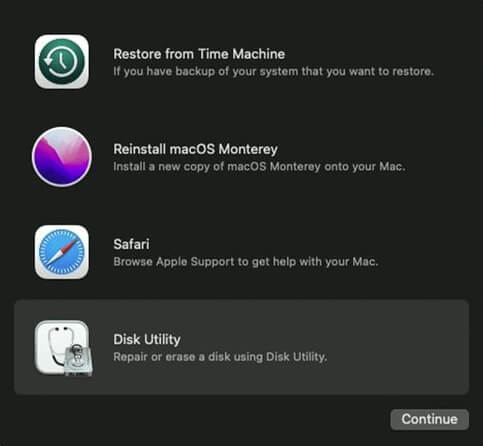
Étape 2 . Choisissez ensuite le disque nommé « Macintosh HD ». C'est le disque avec lequel vous démarrez. Si vous modifiez le nom du disque, recherchez le disque correct et sélectionnez-le.
Étape 3 . Cliquez sur le bouton Effacer.
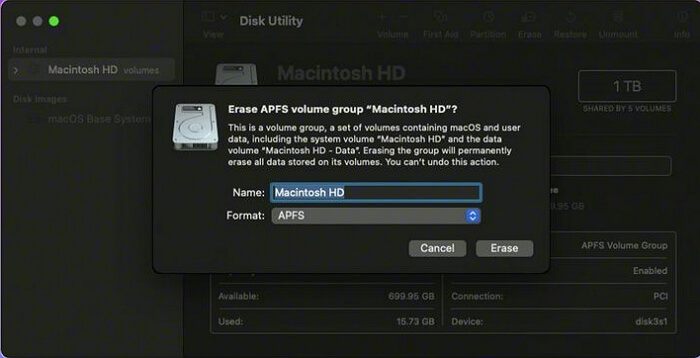
Étape 4 . Attendez que le processus soit terminé et vous pourrez quitter l'Utilitaire de disque.
Réinitialiser Mac sans mot de passe [Utiliser Réinstaller macOS]
Étape 1 . Cliquez sur l'option Réinstaller macOS .
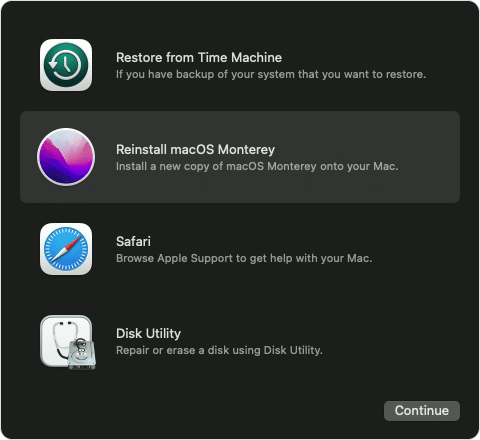
Étape 2 . Suivez les instructions détaillées et vous devez sélectionner le disque dur sur lequel vous souhaitez réinstaller macOS.
Étape 3 . Attendez la fin du processus et créez un nouveau compte.
Comment réinitialiser le mot de passe et réinitialiser les paramètres d'usine sur Mac
Supposons que vous ne puissiez pas démarrer en mode de récupération ou que le mode de récupération de votre Mac ne fonctionne pas . Vous pouvez choisir de réinitialiser d'abord le mot de passe Mac et d'effacer tout le contenu.
Comment réinitialiser le mot de passe avec l'identifiant Apple
Vous pouvez réinitialiser votre mot de passe Mac avec l'identifiant Apple, et nous vous montrerons comment procéder :
Étape 1 . Entrez les mots de passe aléatoires trois fois.
Étape 2 . Cliquez sur le bouton pour réinitialiser le mot de passe à l'aide de votre identifiant Apple.
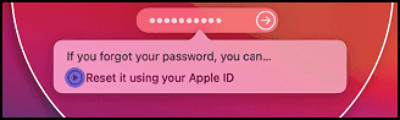
Étape 3 . Saisissez le bon identifiant Apple et le bon mot de passe.
Étape 4 . Réinitialisez le mot de passe et vérifiez-le.
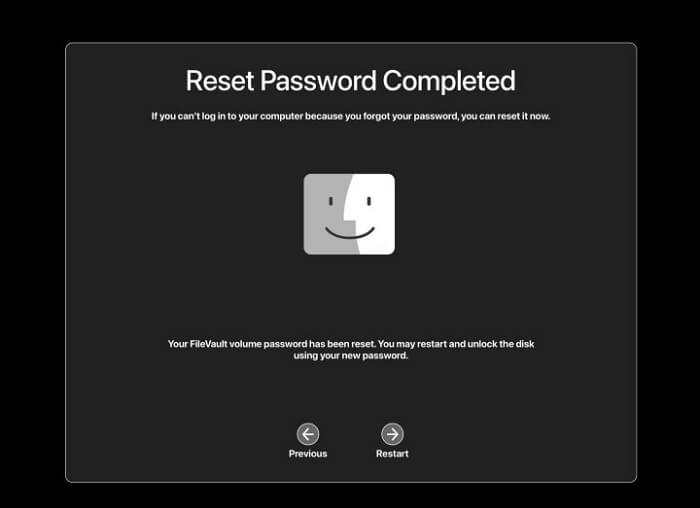
Comment réinitialiser un Mac déverrouillé aux paramètres d'usine sur macOS Ventura/Monterey
Si vous utilisez un Mac avec macOS Ventura ou Monterey, vous disposez d'un moyen rapide de réinitialiser votre Mac aux paramètres d'usine. Vous pouvez utiliser la fonction Effacer tout le contenu et les paramètres pour réinitialiser votre Mac aux paramètres d'usine. Suivez le didacticiel et assurez-vous que votre version de macOS est Ventura ou Monterey.
Étape 1 . Cliquez sur "Préférences Système" dans le menu Pomme.
Étape 2 . Cliquez sur le bouton "Effacer tout le contenu et les paramètres".
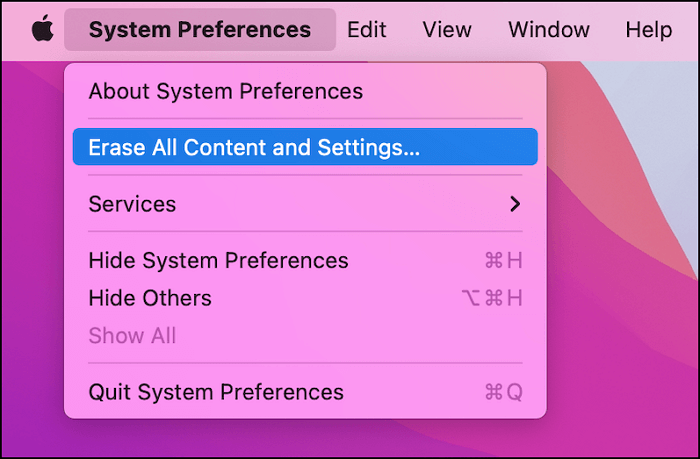
Étape 3 . Entrez le mot de passe de l'administrateur Mac et cliquez sur "OK".
Étape 4 . Le Mac vous rappellera de sauvegarder toutes les données avec Time Machine. Si vous disposez déjà d'une sauvegarde, cliquez sur "Continuer".
Étape 5 . Choisissez « Continuer » et confirmez votre demande.
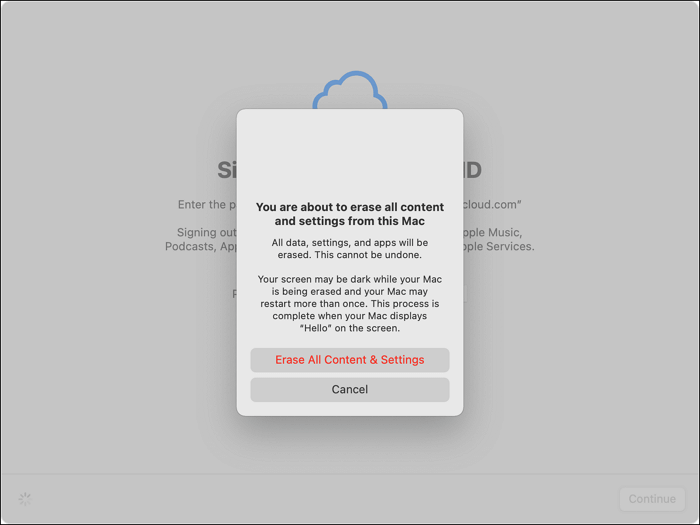
Récupérer les données perdues après la réinitialisation d'usine sur Mac [taux de récupération élevé]
Après avoir réinitialisé le Mac en usine avec ou sans mot de passe, certains fichiers cruciaux peuvent être supprimés. Comme nous l'avons mentionné dans la première partie, vous avez besoin de EaseUS Data Recovery Wizard for Mac pour récupérer ces fichiers essentiels, et vous pouvez récupérer la corbeille Mac même après l'avoir vidée.
- Il peut vous aider à récupérer des photos supprimées sur Mac après une réinitialisation d'usine, ainsi qu'à récupérer des documents, de la musique, des vidéos, etc.
- Cet outil pratique prend également en charge la récupération USB sur Mac , et cet outil vous aidera à récupérer les données de différents appareils, tels que les disques durs externes, les cartes SD, les MP3/4, les appareils photo, etc.
- EaseUS Data Recovery Wizard for Mac est également un outil de réparation vidéo Mac . Si vos vidéos ou photos supprimées sont corrompues, cet outil peut vous aider à les réparer.
Nous vous donnerons un guide détaillé pour vous montrer comment récupérer vos données perdues après une réinitialisation d'usine sur Mac en trois étapes :
Étape 1. Sélectionnez l'emplacement du disque (il peut s'agir d'un disque dur interne/SSD ou d'un périphérique de stockage amovible) où vous avez perdu des données et des fichiers. Cliquez sur le bouton "Rechercher les fichiers perdus".

Étape 2. Le logiciel exécute une analyse rapide et une analyse approfondie et s'efforce de trouver le plus grand nombre possible de fichiers supprimés sur le volume sélectionné.

Étape 3. Dans les résultats de l'analyse, sélectionnez le ou les fichiers et cliquez sur le bouton "Récupérer" pour les récupérer..

FAQ sur la réinitialisation d'usine d'un Mac sans mot de passe
Dans cette partie, vous en apprendrez plus sur la réinitialisation d'usine d'un Mac sans mot de passe en lisant les questions et réponses suivantes.
Pouvez-vous réinitialiser un Mac en usine sans le mot de passe ?
Oui, vous pouvez réinitialiser le Mac en usine sans mot de passe en entrant dans le mode de récupération, puis en choisissant l'option Utilitaire de disque ou Réinstaller macOS.
Comment forcer une réinitialisation d'usine sur mon Mac ?
Vous devez forcer une réinitialisation d'usine sur votre Mac en mode de récupération.
- Pour les utilisateurs Apple Silicon Mac : assurez-vous que vous êtes dans la fenêtre de connexion. Cliquez sur « Arrêter » et maintenez le bouton d'alimentation ou Touch ID enfoncé jusqu'à ce que le mode de récupération apparaisse.
- Pour les utilisateurs Intel Mac : assurez-vous que vous êtes dans la fenêtre de connexion. Cliquez sur "Arrêter" et maintenez les touches Commande et R enfoncées pour passer en mode de récupération.
Ensuite, vous pouvez choisir l'option Utilitaire de disque ou Réinstaller macOS et suivre les instructions pour réinitialiser votre Mac aux paramètres d'usine.
Comment restaurer mon Mac aux paramètres d'usine sans mot de passe ?
Vous aurez besoin de deux ou trois étapes pour réinitialiser votre Mac aux paramètres d'usine sans mot de passe.
Étape 1. Accès au mode de récupération à l'aide du bouton d'alimentation ou des touches Commande et R.
Étape 2. Utilisez l'Utilitaire de disque pour effacer toutes les données de votre disque de démarrage.
Étape 3. Utilisez Réinstaller macOS pour réinstaller macOS et réinitialiser votre Mac.
Comment trouver mon mot de passe et réinitialiser mon Mac aux paramètres d'usine ?
Vous pouvez récupérer votre mot de passe administrateur avec votre identifiant Apple, et vous devez saisir trois mots de passe aléatoires et réinitialiser le mot de passe étape par étape. Ensuite, vous pouvez entrer votre Mac et le réinitialiser aux paramètres d'usine.
Étape 1. Cliquez sur « Préférences Système » dans le menu Apple.
Étape 2. Cliquez sur le bouton « Effacer tout le contenu et les paramètres ».
Étape 3. Entrez le mot de passe de l'administrateur Mac et cliquez sur "OK".
Étape 4. Le Mac vous rappellera de sauvegarder toutes les données avec Time Machine. Si vous disposez déjà d'une sauvegarde, cliquez sur "Continuer".
Étape 5. Choisissez « Continuer » et confirmez votre demande.